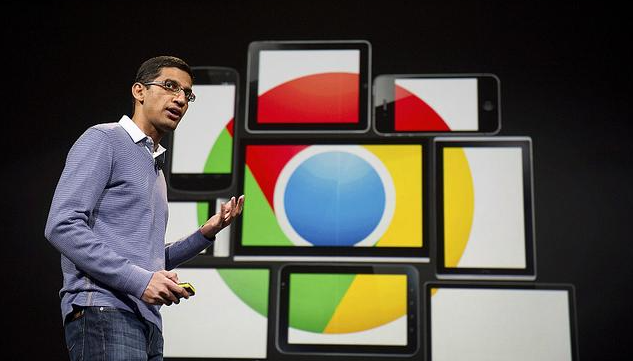内容介绍

以下是针对“谷歌浏览器启动速度慢排查提升方法”的具体教程内容:
打开谷歌浏览器,先将鼠标移至右上角显示三个点的菜单图标处点击。在弹出的下拉菜单中选择“设置”,进入配置页面。向下滚动找到并点击“高级”选项,接着点击“打开代理设置”。随后进入“局域网设置”,勾选“自动检测设置”,让浏览器自动选择合适的网络配置,这有助于提升加载速度。
在设置中找到“隐私设置和安全性”部分,点击“清除浏览数据”。选择适当的时间范围,并勾选要清除的数据类型,如缓存、Cookie等。长时间使用积累的大量缓存和Cookie可能会影响浏览器性能,定期清理可改善启动速度。
点击浏览器右上角的“更多操作”,选择“更多工具”>“扩展程序”。逐一检查已安装的扩展程序,禁用那些不必要或疑似影响性能的扩展。某些扩展程序可能会占用大量系统资源,导致浏览器启动变慢。
确保你的谷歌浏览器是最新版本。在浏览器右上角点击“更多操作”,选择“帮助”>“关于Google Chrome”。浏览器会自动检查更新,如果有新版本可用,按照提示进行更新。旧版本的浏览器可能存在性能问题或安全漏洞,更新后往往能优化启动速度。
检查设备是否已连接到稳定且快速的网络。尝试重启路由器或调整网络设置以改善连接质量。网络连接不稳定也可能导致浏览器启动缓慢。
通过上述步骤,用户能够有效排查并提升谷歌浏览器的启动速度。每次修改设置后建议立即测试效果,确保新的配置能够按预期工作。